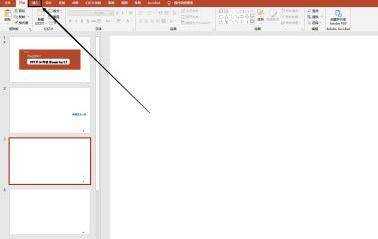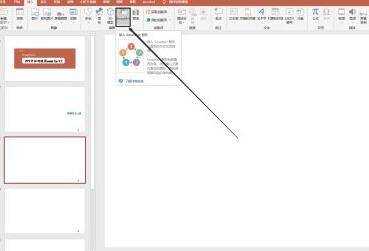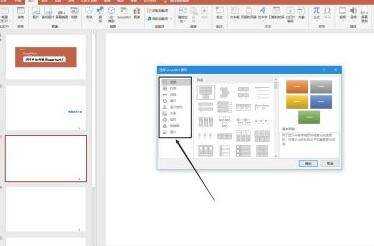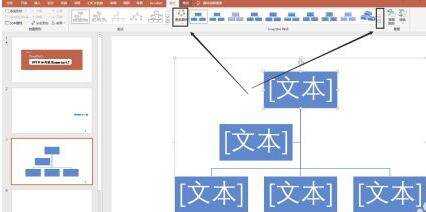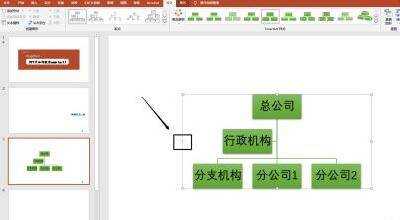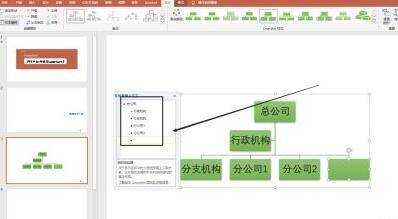smartart流程圖如何增加下一層級
最佳答案 開啟PowerPoint,點選“插入”。在插入中找到“SamrtArt”,點選進入。進入“選擇SamrtArt圖形”選擇視窗,選擇所需圖形,例:層次結構圖。插入層級結構圖後,可點選“更改顏色”“SamrtArt樣式”。
1、開啟PowerPoint,點選“插入”。
2、在插入中找到“SamrtArt”,點選進入。
3、進入“選擇SamrtArt圖形”選擇視窗,選擇所需圖形,例:層次結構圖。
4、插入層級結構圖後,可點選“更改顏色”“SamrtArt樣式”。
5、增加分支:經過步驟四調整之後,層次結構圖顏色於樣式已經改變,點選“<”可增加層級數量。
6、在文字之後按下回車鍵可增加同等級分支。
上一篇:電子商務國際貿易的論文
下一篇:5500瓦功率要用多粗的電線